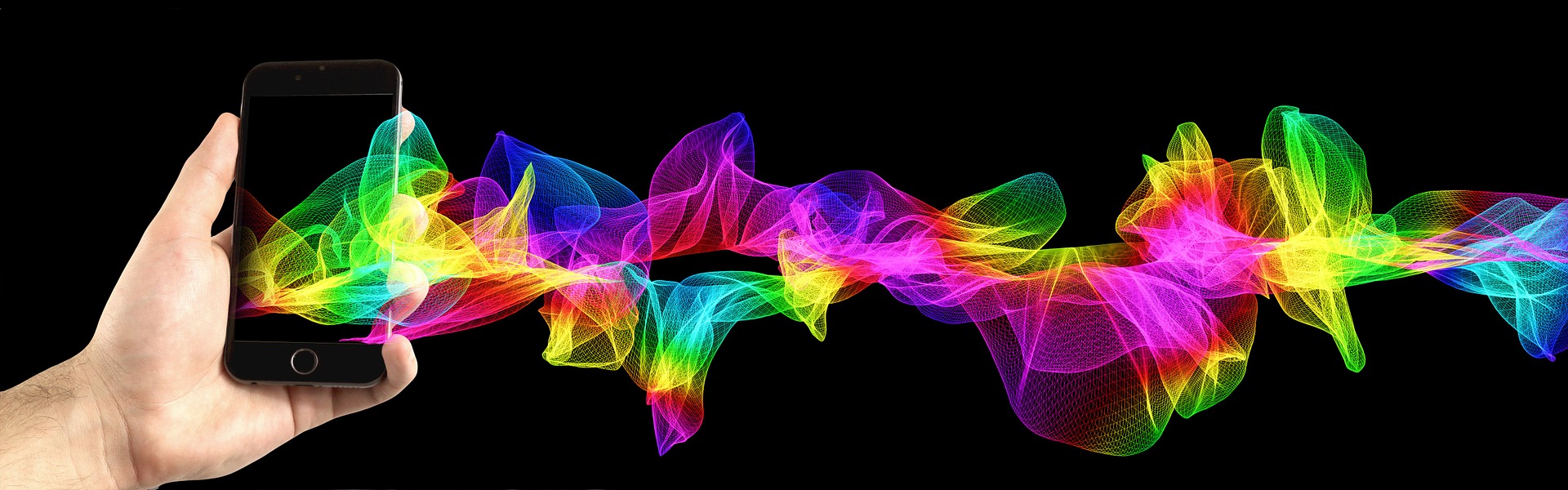Googleドライブを使えば友達とのファイルの共有が簡単にできます。
iPhoneのアプリを使ってGoogleドライブの共有をすることが可能です。
Googleドライブの共有をiPhoneで行うにはどのようにするのでしょうか。
Googleドライブの共有をiPhoneで行うには、
ファイル横のアイコンをタップしてから「共有」をタップするだけです。
iPhoneを使ってGoogleドライブの共有をするのはすごく簡単です。
Googleドライブにある複数のファイルを共有する場合は、
共有するファイルをフォルダに追加させた後で、そのフォルダ全体を共有すればOKです。
GoogleドライブをiPhoneで使用するためには、
事前にApp StoreからGoogleドライブアプリをインストールしてください。
GoogleドライブアプリをiPhoneにインストールしたら、
Googleアカウントとパスワードを使ってログインしてください。
iPhoneからGoogleドライブにログインした後、
ファイルの共有ができるようになります。
iPhoneを使ってGoogleドライブの共有を行うには、
まずApp StoreからGoogleドライブアプリをiPhoneにインストールし、
Googleドライブにログインした後でファイル横のアイコンをタップします。
Googleドライブの共有はメアドが必要?Googleアカウント以外の方法もある?
Googleドライブの共有にはメールアドレスが必要?ビジターとして招待でGmail 不要!?
Googleドライブで共有ファイルに招待する方法!?メールで通知かリンクを取得!?
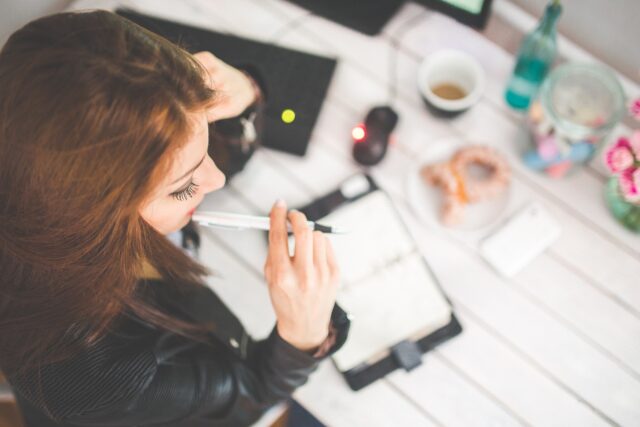
iPhoneを使ってGoogleドライブで共有ファイルに招待するには、
メールで通知かリンクを取得してメールなどに貼り付けて行います。
メールで通知をする場合
メールで通知をする場合は以下の手順で行ってください。
Googleドライブの「他のユーザーと共有」に相手のメールアドレスを入力し、
共有する相手に対してファイルの権限を指定してから「完了」をタップします。
ファイルを共有する相手に通知メールが送信されるので、
Googleドライブでの共有が可能となります。
リンクを取得する場合
リンクを取得する場合は以下の手順に沿って操作してください。
共有するファイルを開き、「共有」もしくは共有アイコンをタップし、
「共有可能なリンクを取得」をタップしてください。
下矢印アイコンをタップして、共有相手に対する権限を指定し、
「リンクをコピー」、「完了」の順にタップしてください。
共有するためのURLが作成されるので、メールなどに貼り付けて送信します。
Googleドライブで共有ファイルに招待する方法としては、
メールで通知かリンクを取得して行う2つの方法があります。
Googleドライブの共有をLINEで行うには?取得したリンクをLINEで送信!

Googleドライブの共有をLINEで行うには、
取得したリンクをLINEで送信するだけでOKです。
共有したいファイルのリンクを取得してLINEで送信するだけなので、
Googleドライブの共有はLINEでも簡単に行うことができますよ。
Googleドライブの共有をLINEで行うための手順
Googleドライブの共有をLINEで行うための手順は以下の通りです。
共有するファイルを開き、「共有」もしくは共有アイコンをタップし、
「共有可能なリンクを取得」をタップしてください。
「リンクをコピー」を選択してから「完了」をタップしてください。
共有するためのURLが作成されるので、
LINEにペーストしてから送信すれば完了です。
共有するファイルのURLをLINEにペーストして送信することで、
相手がGoogleアカウントを持っていない場合でも共有できます。
友達とファイルを気軽に共有したい場合は、
LINEに取得したリンクを貼り付けて送信するのが便利ですね。
Googleドライブのファイルを友達と簡単に共有できるので、
取得したリンクをLINEで送信する方法を是非試してみてください。
Googleドライブで共有したファイルをiPhoneに保存!?他のアプリで開く方法!?
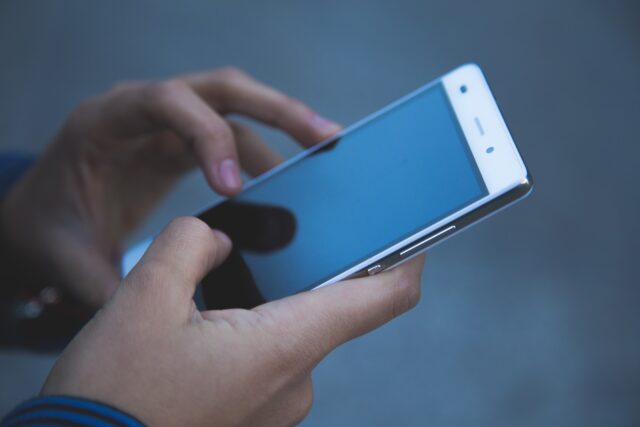
Googleドライブで共有したファイルをiPhoneに保存、
他のアプリで開く方法があるので紹介していきます。
Googleドライブで共有したファイルをiPhoneに保存するには、
iPhoneに搭載されている「ファイル」アプリを使います。
iPhoneのファイルアプリを使えばLINEでも共有が簡単にでき、
気軽にGoogleドライブのファイルを友達と共有できます。
iPhoneのファイルアプリを使うことで、
GoogleドライブがiPhoneでも便利に使えるようになります。
まず、iPhoneのファイルアプリでGoogleドライブを使うためには、
Googleドライブのアプリのインストールが必須となるので、
必ず事前にApp Storeからダウンロードしてインストールしておいてください。
GoogleドライブのアプリをiPhoneにインストールし終わったら、
ログインしてアカウントを選択し、一旦終了させてください。
次に、ファイルアプリを起動したら「ブラウズ」をタップして、
画面の右上にある「…」のマークをタップしてください。
メニューが表示されたら「編集」をタップし、
「Googleドライブ」をオンにしてから「完了」をタップで設定完了です。
iPhoneに搭載されているファイルアプリを使うことで、
Googleドライブで共有したファイルをiPhoneでも保存可能となり、
便利で使いやすくなるので是非試してみてもらいたいです。
Googleドライブの閲覧履歴は残るの?限定公開にできる?
Googleドライブでファイルのダウンロードを制限!?オーナーは各種権限を設定できる!?
まとめ

今回は、Googleドライブの共有をiPhoneで行う方法を紹介してきました。
Googleドライブの共有をiPhoneで行うには、
ファイル横にあるアイコンをタップするだけでOKです。
Googleドライブで共有ファイルに招待するには、
メールで通知かリンクを取得してメールなどに貼り付けて行います。
Googleドライブの共有をLINEで行うには、
取得したリンクをLINEで送信するだけなので簡単です。
Googleドライブで共有したファイルをiPhoneに保存するには、
iPhoneに搭載されているファイルアプリを使ってみましょう。